Kuinka asettaa Windows 10 -salasanan pätevyysjakso
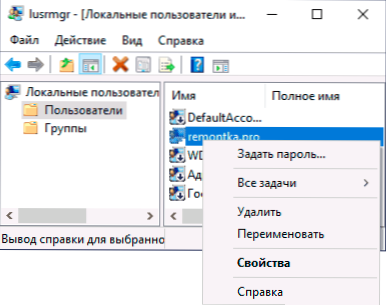
- 2804
- 655
- Julius Kihn
Oletuksena Windows 10 -tilin salasana, sekä Microsoft -tili että paikallinen tili, ei ole rajoitettu ajassa. Tarvittaessa voit kuitenkin asettaa salasanan voimassaoloajan, jonka jälkeen sinulle tarjotaan automaattisesti sen muuttamiseksi.
Nämä ohjeet ovat yksityiskohtaisesti siitä, kuinka asetetaan salasanan voimassaoloaika Microsoft -tilille ja Windows 10: n autonominen tili monella tavalla. Se voi olla myös mielenkiintoista: kuinka rajoittaa salasanan syöttämisyritysten lukumäärää, kuinka kieltää kaikki ja estää Windows 10: ssä.
- Paikallisen tilin salasanan asettaminen
- Microsoft -tilin salasanan pakollisen muutoksen asettaminen
Kuinka määrittää salasana, joka on kelvollinen Windows 10: n paikallisille tileille
Windows 10: n paikallisen tilin salasanan asentaminen koostuu kahdesta vaiheesta. Ensimmäistä vaaditaan irrottamiseksi rajoittamattoman voimassaolon ajan:
- Paina näppäimistön Win+R -näppäimiä, kirjoita Lusrmgr.MSC Ja napsauta Enter.
- Valitse käyttäjä paikallisessa ohjausikkunassa, napsauta sitä oikealla hiiren painikkeella ja avaa "Ominaisuudet".
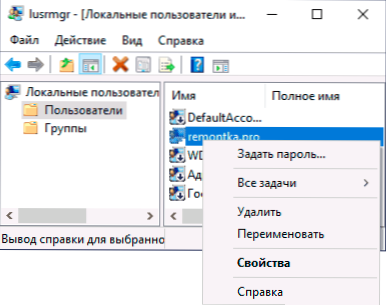
- Poista merkki "salasana ei ole rajoitettu" ja käytä asetuksia.
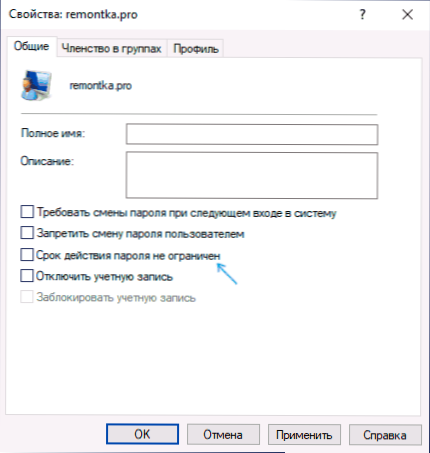
Valmis. Nyt salasana on olemassa ja oletuksena on 42 päivää, mutta voit muuttaa tätä ajanjaksoa. Jos Windows 10 Pro tai Enterprise on asennettu tietokoneellesi, voit käyttää paikallisen ryhmäkäytäntöä:
- Paina Win+R -näppäimet, kirjoita Gpedit.MSC Ja napsauta Enter.
- Siirry tietokoneen kokoonpano -osioon - turvaparametrit - Kirjanpito Salasanapolitiikka.
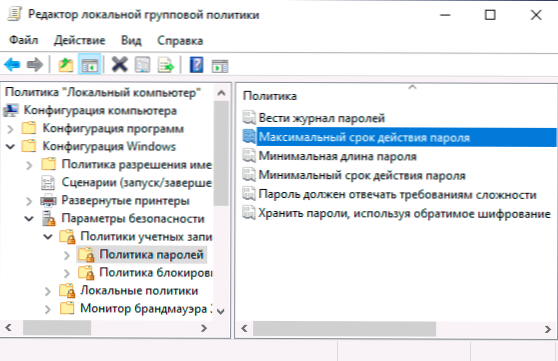
- Paina kahdesti parametria "Salasanan enimmäismäärä", aseta uusi arvo ja käytä asetuksia.
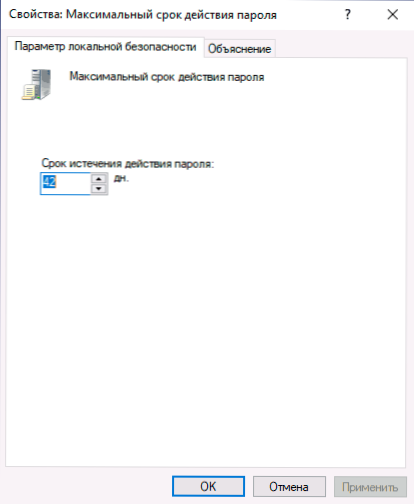
Windows 10: ssä kotitekoinen (kuten muissa OS -versioissa) tiettyjen pätevyysjakson asentamiseksi voit käyttää PowerShell:
- Käynnistä Windows PowerShell järjestelmänvalvojan puolesta (tämä voidaan tehdä painamalla “Käynnistä” -painiketta napsauttamalla ja valitsemalla kontekstivalikon vastaava piste, on muitakin tapoja - kuinka Windows Powershellin suorittaminen).
- Kirjoita komento
Nettotilit /maxpwage: number_
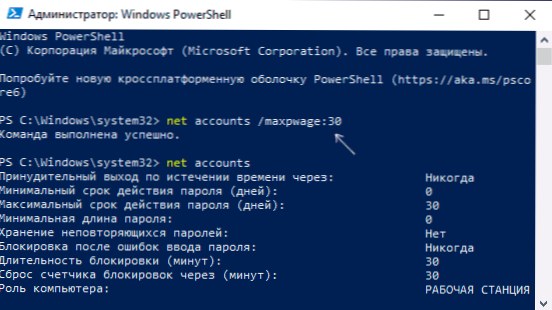
- Vakiintuneiden salasanakäytäntöjen, mukaan lukien pätevyysaika.
Kuinka rajoittaa Microsoft -tilin salasanan aikaa
Jos käytät Microsoft -tiliä, voit käynnistää salasanan pakollisen vaihdon 72 päivän välein. Tällaisen online -tilin termi ei muutu. Tämän vaiheet ovat seuraavat:
- Siirry tilisi Microsoftin parametreihin: Tätä varten voit siirtyä suoraan tilisi alla olevalle sivustolle tai avata parametrit - tilit - Tietosi - Ohjaustili Microsoft.
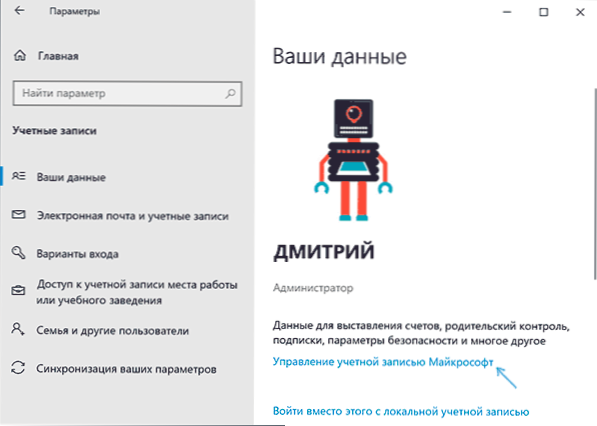
- Napsauta tilinhallintasivulla "Lisätoiminnot" ja sitten "Vaihda salasana".
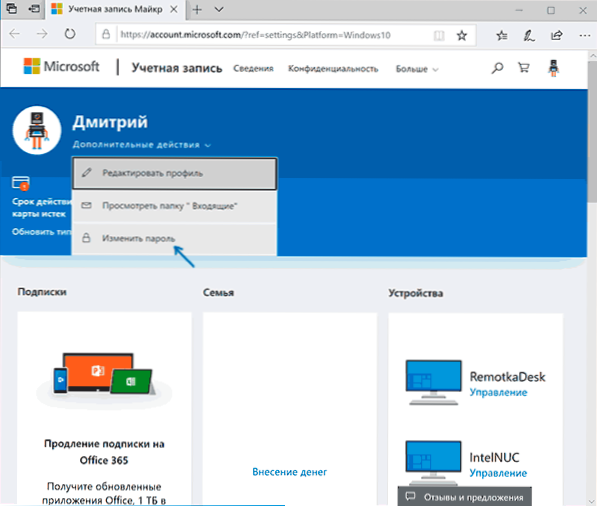
- Aseta seuraavassa vaiheessa uusi salasana ja aseta merkki "Vaihda salasana 72 päivän välein".
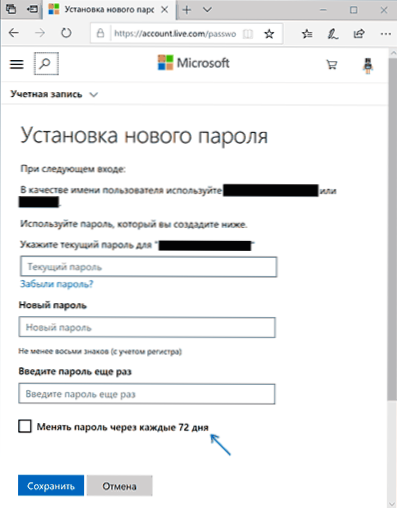
Muutosten ylläpitämisen jälkeen salasanalla on vain ilmoitettu 72 päivää, minkä jälkeen sinulle tarjotaan vaihtaa se uuteen.
- « Videon kirjoittaminen työpöydältä ja peleistä OBS Studiossa
- Windows 10 -päivitysten katkaiseminen Greatis StockPupDates10 -ohjelmassa »

